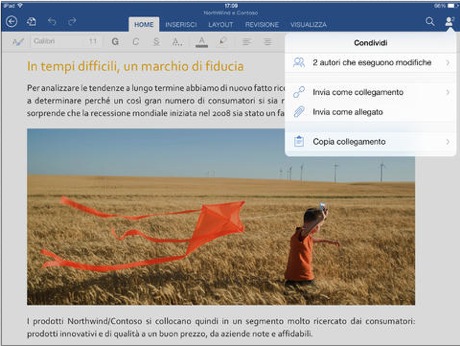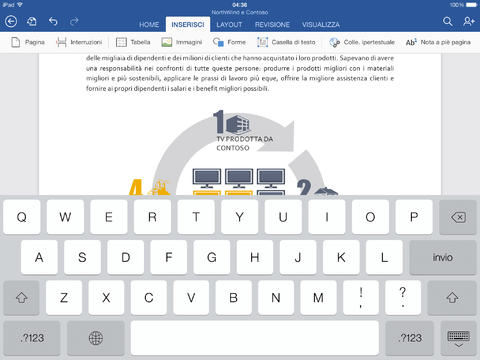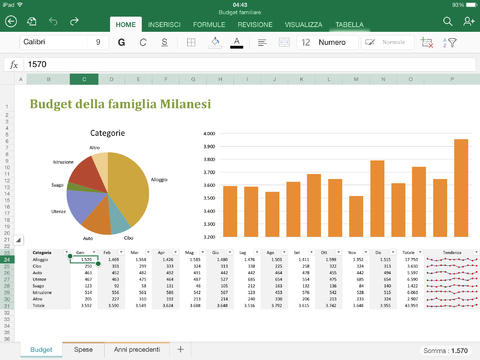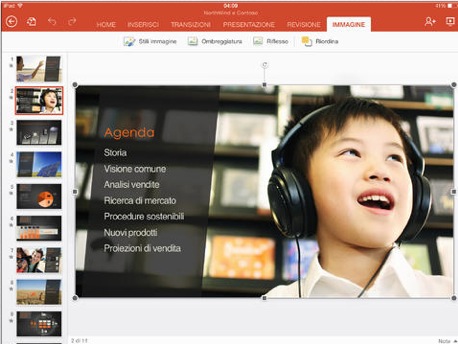La suite Office di Microsoft è finalmente disponibile anche su iPad, con una soluzione di acquisto che ha fatto discutere molti utenti. Le tre applicazioni sono infatti gratuite, ma consentono solo di visualizzare i vari documenti: chi desidera anche modificarli, e sfruttare tutte le funzioni di Word, Excel e PowerPoint, deve sottoscrivere un abbonamento a Office 365. Scopriamo se ne vale davvero la pena…
La suite Office per iPad consente a tutti gli utenti di avere le versioni ottimizzate per tablet di Word, Excel e PowerPoint così come le ha create Microsoft, mentre in passato le uniche alternative erano la suite iWork di Apple e altre applicazioni di terze parti.
Come anticipato all’inizio, le tre applicazioni sono gratuite ma permettono soltanto la lettura dei documenti di testo, dei fogli di calcolo e delle presentazioni. Chi vuole lavorare con la suite Office di Microsoft, e quindi modificare anche tali file, deve sottoscrivere un abbonamento a Office 365. Il prezzo è di 99,99€ l’anno o di 9,99€ al mese per gli utenti privati, mentre gli studenti universitari pagano 79€ l’anno. Tutte queste tipologie di abbonamento consentono di usare i programmi Office fino ad un massimo di 5 PC/Mac (2 per la versione University), ma l’iPad non viene conteggiato in questa somma.
Microsoft Word
L’applicazione Word per iPad funziona bene e non ha alcun tipo di problema per quanto riguarda la formattazione del testo e l’inserimento delle immagini con la relativa modifica per spostarle all’interno del documento. Proprio questo aspetto è stato curato molto bene, quindi risulta semplice poter gestire le immagini e le varie tabelle all’interno di un qualsiasi documento a cui stiamo lavorando. Ottima anche la funzione di allineamento automatico.
L’interfaccia è ovviamente ottimizzata per touchscreen, e questo si evince dalla presenza di menu con tasti grandi ed icone molto rappresentative. La correzione automatica non ha funzionato perfettamente, tanto da far consigliare la disattivazione, ma è anche doveroso precisare che un’app come questa si sposa perfettamente con l’utilizzo di una tastiera esterna, molto meno propensa ad errori di digitazione.
Word per iPad è comunque molto semplice da utilizzare, anche per chi non ha mai aperto un programma di questo tipo, e Microsoft ha fatto un bel lavoro anche nell’ottimizzazione con lo schermo del tablet Apple.
Microsoft Excel
Se lavorate con i fogli di calcolo sapete che le formule spesso possono essere davvero difficili da utilizzare, ma con Excel per iPad Microsoft ha fatto un lavoro lodevole non solo per rendere semplici da utilizzare, ma anche per fare in modo che siano compatibili alla perfezione con fogli di calcolo creati con altri dispositivi o con il computer.
Quando si parla di inserire dati in Excel, nulla è più semplice. E’ anche possibile evidenziare una cella per far apparire la barra della formula in alto, rendendo le varie operazioni molto veloci e semplici. Altre app richiedono un doppio tap per far apparire la tastiera, ma Excel sfrutta un’interfaccia che rende più semplice utilizzare la barra per immettere le varie formule. Unico neo riguarda una certa difficoltà nell’incollare le formule copiate da altre parti del foglio o da altri lavori, mentre altre app permettono di effettuare questa operazione in modo più semplice. Certo, c’è la funzione che riconosce automaticamente il tipo di formula che può servire in quella riga, ma non sempre si trova con quello che dobbiamo effettivamente fare.
Strepitoso il menu in alto che cambia in base all’operazione che stiamo effettuando sul foglio di calcolo.
Microsoft PowerPoint
PowerPoint è stato sempre l’anello debole della suite Office, soprattutto verso Keynote di Apple. Negli ultimi anni, Microsoft ha cercato di migliorare questo prodotto riuscendo in parte a raggiungere l’obiettivo, e questa versione per iPad è in grado di combattere ad armi pari con l’alternativa Apple. Con l’iPad è davvero bello realizzare presentazioni con PowerPoint, in quanto si sceglie il progetto e si inizia a lavorare inserendo le varie diapositive, e i relativi effetti di transizione, in modo semplice e veloce.
Una caratteristica interessante è la possibilità di usare il dito come puntatore sullo schermo dell’iPad (come fa Keynote), così che gli spettatori della presentazione possano vedere il puntatore laser sullo schermo gigante.
Come per Word, anche su PowerPoint è molto semplice incorporare le immagini e modificarle o spostarle, in quanto di possono caricare direttamente dal Rullino o da qualsiasi album. La disposizione del testo è ricettiva, quindi si adatta automaticamente alla diapositiva quando inseriamo un’immagine o una tabella. Comodo il tasto “Undo” per annullare le ultime operazioni effettuate.
Anche con PowerPoint, Microsoft ha fatto un ottimo lavoro, che nulla ha da invidiare a Keynote.
Conclusioni
Anche se in ritardo, la suite Office di Microsoft porta su iPad tre applicazioni realizzate molto bene. Chiunque abbia usato le versioni desktop di Word, Excel o PowerPoint, si troverà perfettamente a suo agio anche su iPad, grazie ad un’ottima trasposizione. Ovviamente ci sono somiglianze anche con la versione iPhone, ma su iPad è tutta un’altra storia.
Se state già utilizzato Office 365, probabilmente la suite di Microsoft è la migliore in assoluto per gestire documenti, fogli di calcolo e presentazioni. Se, invece, siete legati ad iCloud, Dropbox o Google Drive, allora passare a Office potrebbe essere una seccatura e potrebbe valere la pena spendere una tantum 8,99€ l’uno per Pages, Numbers e Keynote. Dobbiamo però ammettere che Word e soprattutto Excel sono migliori rispetto alle alternative iWork, mentre Keynote supera, anche se di poco, PowerPoint.
Pro:
- Ottima interfaccia utente, ottimizzata per iPad
- Tante opzioni di editing, tutte facili da utilizzare
- Le formule di Excel sono gestite alla perfezione
- Perfetta le gestione e la modifica delle immagini inserite nei documenti
Contro:
- Manca il supporto a Dropbox, Google Drive o iCloud
- Obbligo di sottoscrivere un abbonamento a Office 365